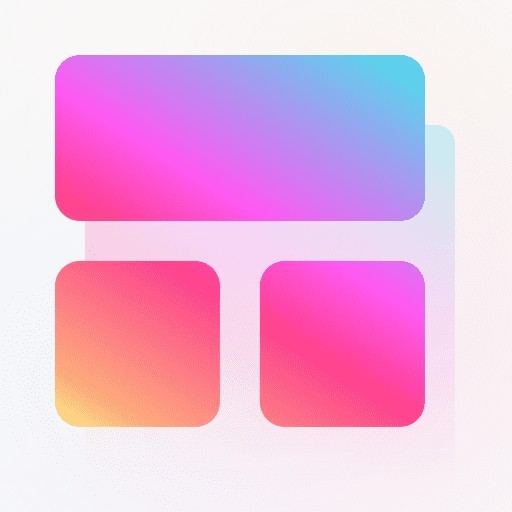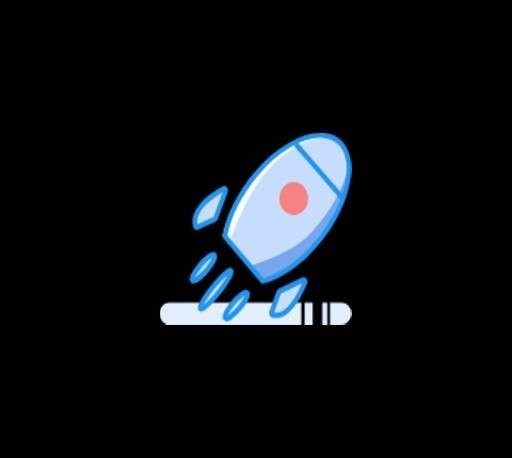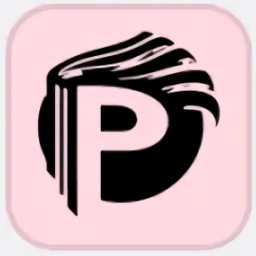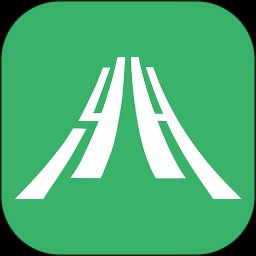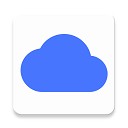电脑开机启动项在哪里设置
时间:2022-08-02 11:33:15
电脑开机启动项在哪里设置?开机启动项顾名思义就是开机即可运行的程序,对于一些重要的应用,比如微信、工作软件等等,开机即可自启动,更加方便快捷。同样也给电脑带来了负担,很多用户不知道怎么设置开机启动项,一起来看看吧
mac开机启动项怎么设置?
1、点击电脑左上角的苹果图标,选择【系统偏好设置】。

2、点击【用户与群组】选项。

3、选中用户后,在“登录项”页面点击下方的【+】、【-】可添加和删除开机启动项。

win电脑开机启动项在哪里设置

电脑开机启动项在哪里设置1
1、点击“开始”,找到“运行”并点击选项。
2、打开“运行”选项后,我们在输入框中输入命令“msconfig”。
3、点击“启动”。
4、窗口中的列表就有开机就启动的软件。
5、如果你想禁用,把前面的“勾”取消就可以了。
方法2
同时按住键盘的win+R键;
在弹出的命令框中输入“msconfig”命令,然后点击确认;
在导航条上,点击“启动”;
现在你就可以对开机启动的.软件进行选择了,打勾是开机启动,不选择的话就是不开机启动,选择好以后,点击确定。
是否选择重启电脑,这个就随便选了。一些杀毒软件是不能按照这种方式禁止的,这个要到杀毒软件的设置界面当作去设置。
方法3
步骤:
1、按组合键“windows+R”打开运行窗口:
2、输入“msconfig”,然后点击“确定”或者按“Enter键”;
3、接下来弹出,系统配置程序;
4、点击“启动”,接下来你会看到开机启动项,把不需要启动的启动项前面的选择框取消,然后点击“确定”;
5、点击“确定”后就可以重启电脑即可解决。
热门推荐
-
 荣耀200Pro怎么开机?荣耀ro作为一款备受关注的新机,其在中端价位表现出色的性价比。尽管价格亲民,但荣耀ro却配备了相当出色的性能配置,确保了日常使用的流畅性
荣耀200Pro怎么开机?荣耀ro作为一款备受关注的新机,其在中端价位表现出色的性价比。尽管价格亲民,但荣耀ro却配备了相当出色的性能配置,确保了日常使用的流畅性 -
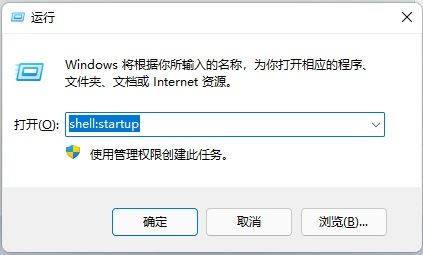 浏览器怎么设置开机自启动? Win11开机自动打开浏览器的方法在Windows11的操作环境中,为了实现一开机就自动运行浏览器的功能,你可以遵循以下便捷步骤进行设置:首先,利用系统的快捷方式打开任务管理器
浏览器怎么设置开机自启动? Win11开机自动打开浏览器的方法在Windows11的操作环境中,为了实现一开机就自动运行浏览器的功能,你可以遵循以下便捷步骤进行设置:首先,利用系统的快捷方式打开任务管理器 -
 戴尔笔记本开机黑屏怎么办,但是开机灯是亮的在使用笔记本电脑的过程中,如果遇到软件系统的问题或者硬件故障,长时间下来可能会导致开机时屏幕一片漆黑的情况发生
戴尔笔记本开机黑屏怎么办,但是开机灯是亮的在使用笔记本电脑的过程中,如果遇到软件系统的问题或者硬件故障,长时间下来可能会导致开机时屏幕一片漆黑的情况发生 -
 开机启动程序设置1.计算机启动管理界面:许多Windows系统版本都内置了这个工具,用户可以通过开始菜单>控制面板>系统和安全>启动设置来调整开机启动项
开机启动程序设置1.计算机启动管理界面:许多Windows系统版本都内置了这个工具,用户可以通过开始菜单>控制面板>系统和安全>启动设置来调整开机启动项 -
 华为Pura70怎么开机?华为Pura7作为最新旗舰机型,其独特的启动流程自然备受关注。这款手机采用了华为一贯的智能设计,开机并不复杂
华为Pura70怎么开机?华为Pura7作为最新旗舰机型,其独特的启动流程自然备受关注。这款手机采用了华为一贯的智能设计,开机并不复杂 -
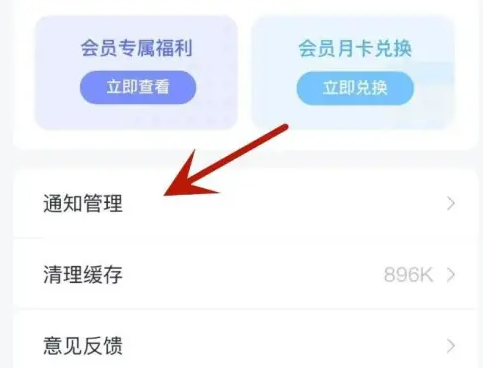 天气通怎么启动 天气通开启早晚天气提醒方法作为中国领先的天气APP,拥有超过用户的信赖。我们使用权威的数据源,并授权多数据源信息,确保准确无误
天气通怎么启动 天气通开启早晚天气提醒方法作为中国领先的天气APP,拥有超过用户的信赖。我们使用权威的数据源,并授权多数据源信息,确保准确无误 -
三角洲行动启动不了解决方法三角洲行动启动不了怎么办,游戏启动不了的原因有很多,比如手机内存不足,网络信号不行,手机不适配,版本没有更新等,下面就跟着小编一起来看看解决方法吧
-
 《战神:诸神黄昏》pc版无法启动解决方法介绍战神:诸神黄昏PC版在正式发布后出现了一些问题,如无法启动就是其中之一。为了修复此问题,建议玩家查看自己的显卡性能,确保其显存至少为,以获得更好的游戏体验
《战神:诸神黄昏》pc版无法启动解决方法介绍战神:诸神黄昏PC版在正式发布后出现了一些问题,如无法启动就是其中之一。为了修复此问题,建议玩家查看自己的显卡性能,确保其显存至少为,以获得更好的游戏体验 -
《梦想新大陆》组团包岛当家园新赛季启动由祖龙娱乐研发,腾讯游戏代理运营的梦想新大陆今日圆梦公测,玩家可期待与好友一起探索奇幻世界。梦想新大陆公测版本震撼登场
-
 黑神话悟空启动崩溃怎么解决黑神话悟空,万众期待的游戏终于在早晨正式发售。然而,有部分玩家在进入游戏时发现自己无法正常运行黑神话悟空,导致心情低落
黑神话悟空启动崩溃怎么解决黑神话悟空,万众期待的游戏终于在早晨正式发售。然而,有部分玩家在进入游戏时发现自己无法正常运行黑神话悟空,导致心情低落 -
 华为笔记本投屏到电视上怎么弄_投屏怎么设置华为笔记本投屏到电视上怎么弄?手机投屏相信大家都知道,但是笔记本怎么投屏呢?其实华为笔记本是可以直接投屏的,那华为笔记本投屏怎么设置的呢?一起来看看吧
华为笔记本投屏到电视上怎么弄_投屏怎么设置华为笔记本投屏到电视上怎么弄?手机投屏相信大家都知道,但是笔记本怎么投屏呢?其实华为笔记本是可以直接投屏的,那华为笔记本投屏怎么设置的呢?一起来看看吧 -
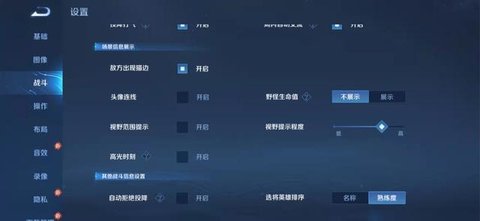 王者荣耀地图黑雾怎么关闭_王者荣耀地图黑雾怎么设置王者荣耀地图黑雾怎么关闭?大家在进入娱乐模式中的迷雾对战模式,会出现黑雾,在迷雾对战模式中,敌人只能在自身,或者队友的视野范围内才能看见,很多玩家想知道王者荣耀地图黑雾可不可以关闭,下面是小编为玩家整理的王者荣耀地图黑雾怎么设置,一起看看吧
王者荣耀地图黑雾怎么关闭_王者荣耀地图黑雾怎么设置王者荣耀地图黑雾怎么关闭?大家在进入娱乐模式中的迷雾对战模式,会出现黑雾,在迷雾对战模式中,敌人只能在自身,或者队友的视野范围内才能看见,很多玩家想知道王者荣耀地图黑雾可不可以关闭,下面是小编为玩家整理的王者荣耀地图黑雾怎么设置,一起看看吧 -
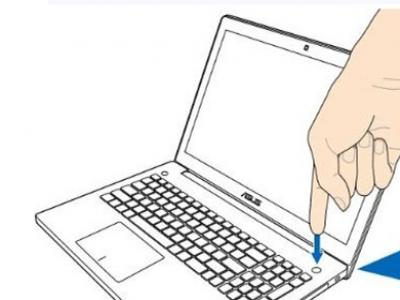 华硕怎么进入bios设置界面_华硕如何进入bios设置界面华硕怎么进入bios设置界面?系统硬件的变化是由BIOS隐藏,程序使用BIOS功能而不是直接控制硬件,那华硕怎么进入bios设置界面的呢,让我们一起来看看吧~
华硕怎么进入bios设置界面_华硕如何进入bios设置界面华硕怎么进入bios设置界面?系统硬件的变化是由BIOS隐藏,程序使用BIOS功能而不是直接控制硬件,那华硕怎么进入bios设置界面的呢,让我们一起来看看吧~ -
 redmi buds3青春版怎么重置_redmibuds3青春版恢复出厂设置红米buds3作为十分不错的蓝牙耳机,需求配对联接能力运用。那redmi buds3芳华版怎样重置?一起来看看吧~
redmi buds3青春版怎么重置_redmibuds3青春版恢复出厂设置红米buds3作为十分不错的蓝牙耳机,需求配对联接能力运用。那redmi buds3芳华版怎样重置?一起来看看吧~ -
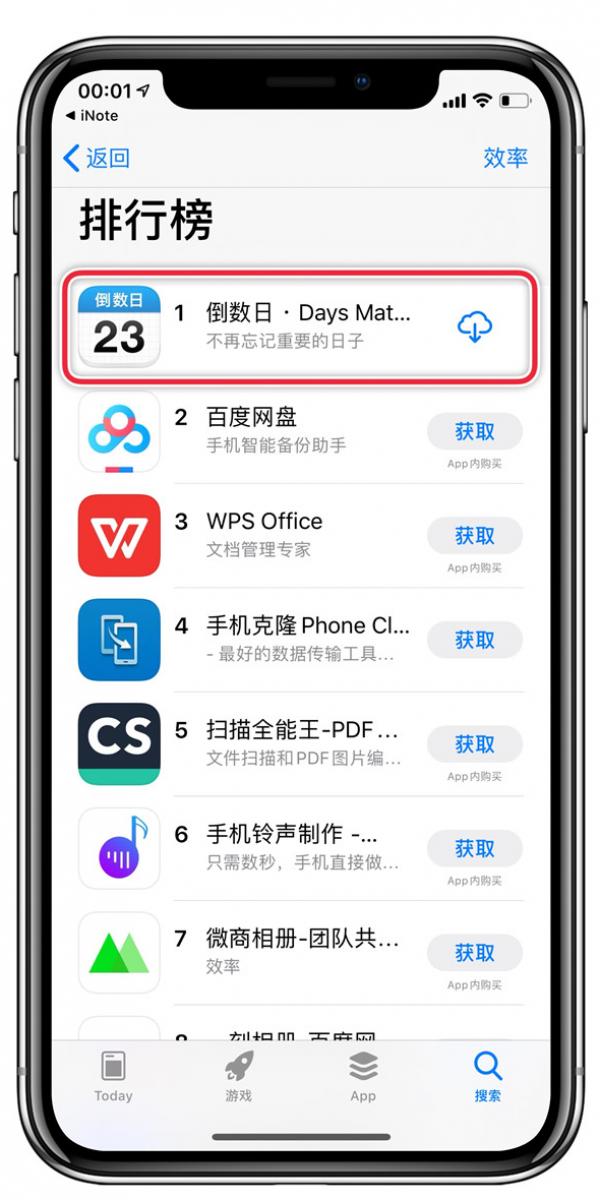 倒数日怎么设置生日倒数_生日倒数日怎么设置在生活中有得多值得纪念的日子,好比华诞、结婚纪念日等等,那倒数日咋么配置华诞倒数的呢,让我们一起来看看吧~
倒数日怎么设置生日倒数_生日倒数日怎么设置在生活中有得多值得纪念的日子,好比华诞、结婚纪念日等等,那倒数日咋么配置华诞倒数的呢,让我们一起来看看吧~ -
 奔图打印机安装步骤_奔图打印机怎么连接电脑-奔图打印机安装使用教程奔图打印机安装步骤是什么,奔图打印机应该怎么去连接电脑呢,都是大家比较关心的问题,具体的安装步骤是什么呢,小编整理了相关的安装方法,希望能够对大家有所帮助。
奔图打印机安装步骤_奔图打印机怎么连接电脑-奔图打印机安装使用教程奔图打印机安装步骤是什么,奔图打印机应该怎么去连接电脑呢,都是大家比较关心的问题,具体的安装步骤是什么呢,小编整理了相关的安装方法,希望能够对大家有所帮助。 -
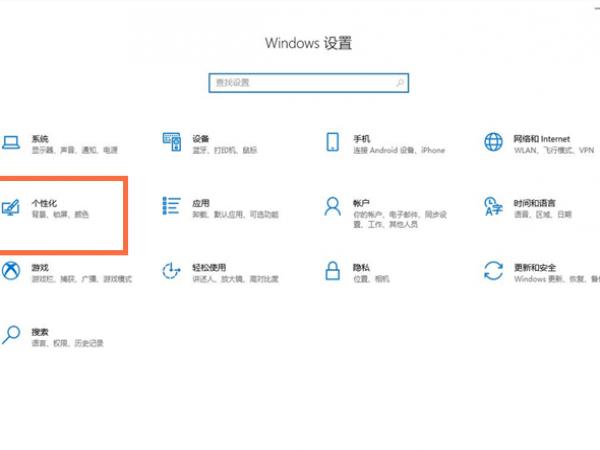 电脑下面的任务栏怎么取消隐藏_怎样取消电脑任务栏隐藏在电脑上打开一个页面就会出如今任务栏中。那电脑下面的任务栏何如撤废规避的呢,让我们一起来看看吧~
电脑下面的任务栏怎么取消隐藏_怎样取消电脑任务栏隐藏在电脑上打开一个页面就会出如今任务栏中。那电脑下面的任务栏何如撤废规避的呢,让我们一起来看看吧~ -
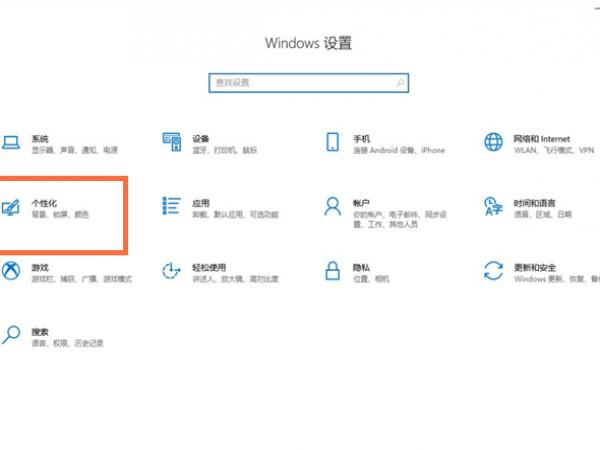 电脑任务栏图标怎么调整大小_如何调整电脑任务栏图标大小电脑任务栏重要由起始菜单、应用步骤区、说话选项带和托盘区构成,那电脑任务栏图标如何调节大小的呢,让我们一起来看看吧~
电脑任务栏图标怎么调整大小_如何调整电脑任务栏图标大小电脑任务栏重要由起始菜单、应用步骤区、说话选项带和托盘区构成,那电脑任务栏图标如何调节大小的呢,让我们一起来看看吧~ -
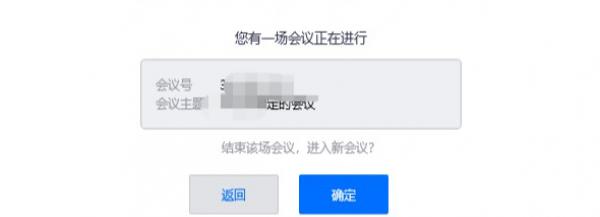 腾讯会议电脑手机怎么同时在线_腾讯会议电脑手机可以同时用吗腾讯会议电脑手机怎么同时在线?为了能够去更为便利的运用,得多的小伙伴都会去抉择在手机和电脑端来一块儿运用腾讯集会,那腾讯集会电脑手机能够同时在线吗?一块儿来看看吧~
腾讯会议电脑手机怎么同时在线_腾讯会议电脑手机可以同时用吗腾讯会议电脑手机怎么同时在线?为了能够去更为便利的运用,得多的小伙伴都会去抉择在手机和电脑端来一块儿运用腾讯集会,那腾讯集会电脑手机能够同时在线吗?一块儿来看看吧~ -
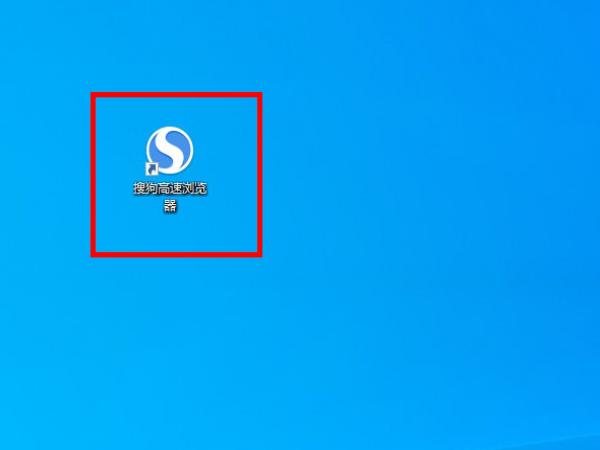 电脑的滚动截图在哪_电脑上滚动截图怎么弄的运用电脑办公时,时常会用到截图性能,那电脑的转动截图在哪?一起来看看吧~
电脑的滚动截图在哪_电脑上滚动截图怎么弄的运用电脑办公时,时常会用到截图性能,那电脑的转动截图在哪?一起来看看吧~